【testdirector下载】TestDirector v8.0 官方正式版
软件介绍
testdirector是一款基于web环境开发的测试管理工具,可以很高效的测试和管理公司设立的计划。此外该软件还拥有一个中央数据库,可以让不同的工作人员在其中交流自己获得的数据,消除了不同之间部门位置的阻隔和不同地域之间的障碍,大大提升公司的工作效率。
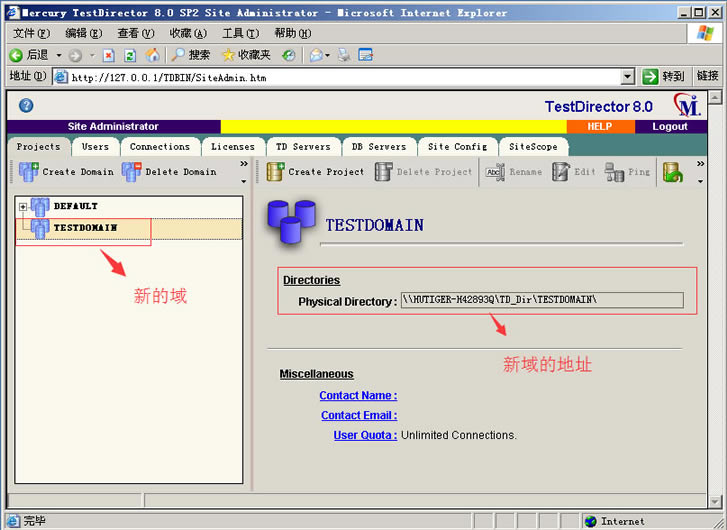
软件特色
1、testdirector设立了一个中央数据库,工作人员只需要在基于web环境开发的浏览器中即可查看测试的数据,消除了组织机构间、地域间的障碍,大幅度提升了工作效率
2、testdirector的UI界面进行了简化,你可以通过提供一个较为直观的界面来验证计划能否正常。并且可以将测试结果和报告的错误联系起来,从而来达到一个前所未闻的测试效率
3、在一个测试计划建立好了的同时,中央数据库会对测试计划进行分析,并为测试日期制定一个基于web环境的框架,你可以任意修改其框架,直到满意为止。
4、采取人机同时测试的方法,在人工测试的同时,中央数据库也会进行简单的模拟测试,你可以将你的测试结果和中央数据库的测试结果相结合,得出最优解
5、采用了全新缺陷管理,当测试计划出现错误的时候,只需要测试人员进入一个URL界面,即可显示出全部错误,避免了重复劳动时出现的小许偏差
6、测试结果会以一个通俗简单的图表形式呈现在你面前,你可以简单直观的看出此次计划还需改进的地方
常见问题
1、在安装testdirector的过程中出现了"unknow user name or bad passwordtry again"该怎么解决?
1)右键桌面图标“我的电脑”,点击“属性”
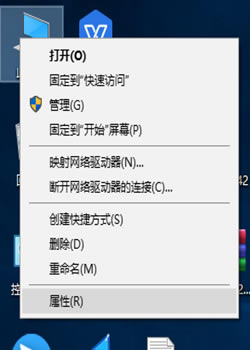
2)选择“高级系统设置”,点击在“性能”选项处的设置
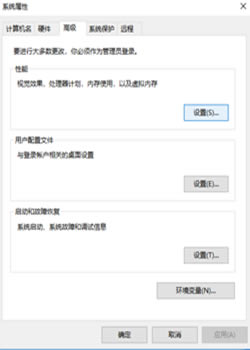
3)打开“数据执行保护”并将其参数设置:为仅为关键的windows程序和服务启用数据执行保护
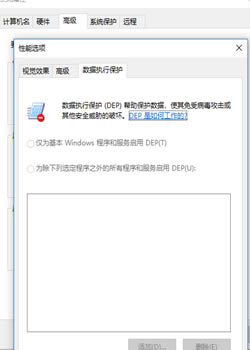
4)重启电脑后再重新进行安装即可
2、使用IE浏览器无法正确显示testdirector的界面怎么办?
右键IE浏览器图标点击属性,在兼容性选项出将以兼容模式运行这个程序这个选项勾选即可正常使用
安装方法
1、在本站下载testdirector的安装压缩包并解压缩(推荐使用winrar压缩软件)
2、由于该软件的安装程序是iso镜像格式,需要光驱和虚拟机设置,虚拟机设置方法如下图:
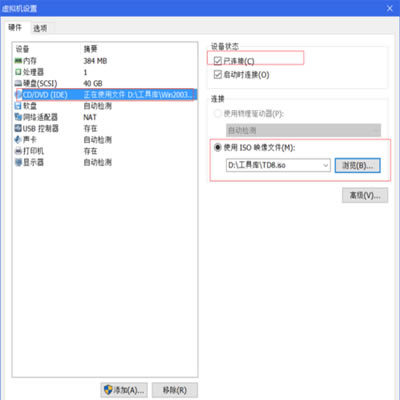
3、设置完成,后打开“我的电脑”,此时会发现在可移动存储的设备出显示出testdirector的驱动盘
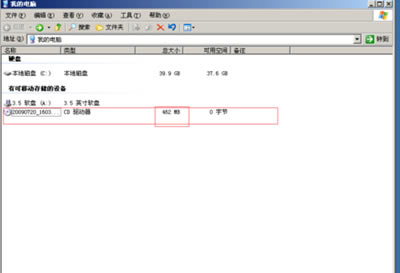
4、双击该驱动盘,在其文件夹中双击程序“setup.exe”即可开始安装
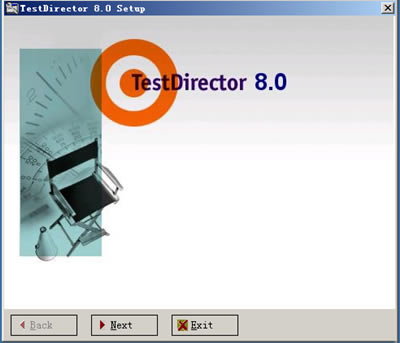
5、点击文件夹中的number.txt文件即可获取安装序列号并将其填写进安装界面上方的licese No与界面下方的Maintenance No出,输入好后点击Next进入下一步
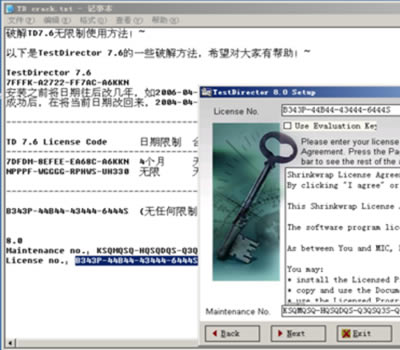
6、弹出"Database Servers"选项界面无需做其他更改,直接选择Next即可进入下一步
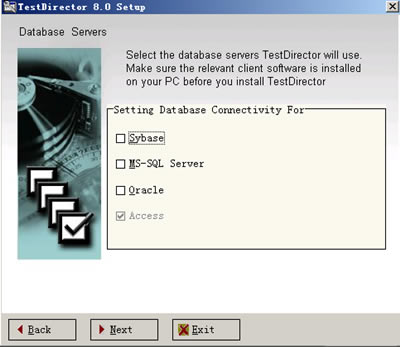
7、在“TestDirector Service”界面输入你想设置的用户名和密码,然后点击Next
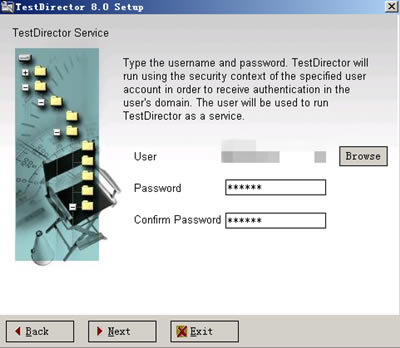
8、出现安装路径选择界面可点击Next(如有特殊需求,可按Browse自定义安装路径)即可进行安装

9、等待安装结束,重启电脑,打开IE浏览器,界面如下即可使用
……
点击下载系统软件 >>本地高速下载
点击下载系统软件 >>百度网盘下载